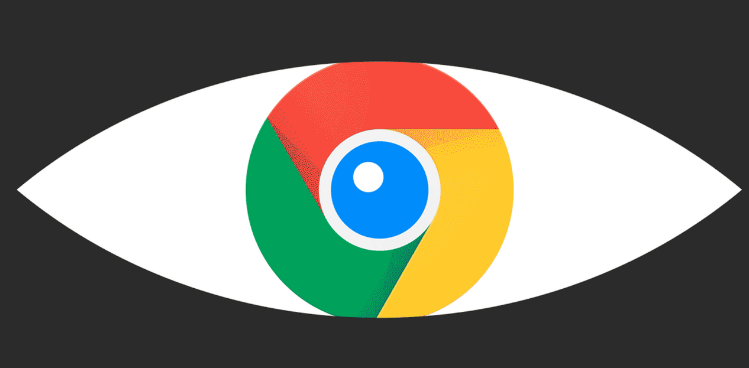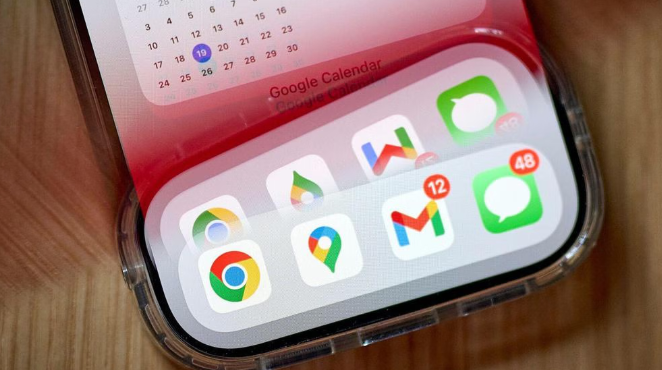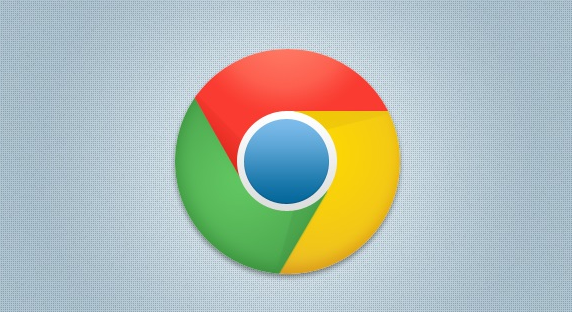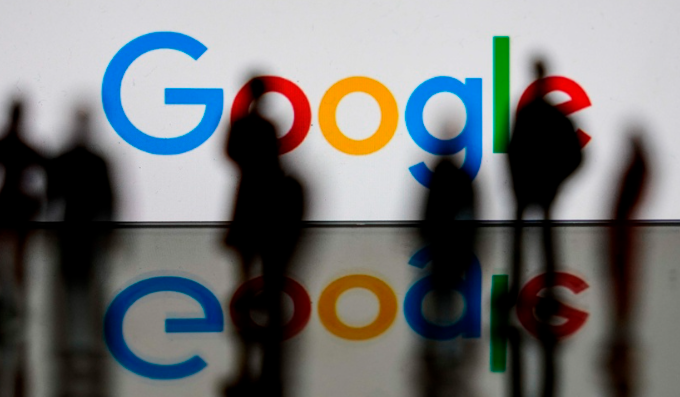当前位置:
首页 > Chrome浏览器内置翻译功能使用方法详细攻略
Chrome浏览器内置翻译功能使用方法详细攻略
时间:2025年08月12日
来源:谷歌浏览器官网
详情介绍
打开需要翻译的网页。启动Chrome浏览器后输入目标网址进入外文页面,或通过书签快速访问已保存的链接。当检测到页面语言与浏览器默认设置不同时,地址栏右侧会自动出现翻译提示按钮。
点击地址栏右侧的翻译按钮。在弹出的对话框中选择“翻译此页”,系统将立即开始自动转换文字内容。若未主动弹出提示,可右键点击页面空白区域,从上下文菜单中选取“翻译成中文(简体)”或其他目标语言选项。
调整默认翻译语言设置。进入浏览器右上角三个点的设置菜单,滚动至“高级”部分找到“语言”选项。在此界面可添加新语言、删除冗余项或拖动排序以改变优先级,确保后续自动翻译符合个人阅读习惯。
手动触发即时翻译。对于未触发自动翻译的情况,直接右键点击页面任意位置,在弹出的语言列表中选择期望的目标语言,Chrome会实时处理并显示翻译后的文本内容。
管理多语言界面切换。通过设置中的“语言和输入设置”,用户能为浏览器本身更换显示语言。重启后整个操作界面将采用新选择的语言体系,便于不同母语者舒适使用各项功能。
验证翻译准确性与完整性。完成初步转换后仔细浏览关键段落,确认专业术语和技术名词是否准确传达原意。如发现偏差,可尝试切换不同的目标语言版本进行对比校验。
优化阅读辅助功能组合。结合操作系统夜间模式或安装DarkReader等亮度调节扩展,既能减轻长时间阅读带来的视觉疲劳,又能提升在复杂光照环境下的文字辨识度。
监控扩展程序影响范围。定期检查已安装的插件列表,关闭可能干扰翻译功能的无关应用。特别是广告拦截类工具有时会误判语言脚本为恶意代码,需将其加入白名单确保正常运行。
通过上述步骤的组合运用,用户能够系统性地掌握Chrome浏览器内置翻译功能的各类使用场景。关键在于灵活运用自动检测与手动干预相结合的方式,配合个性化的语言偏好设置,实现跨语言网页内容的无缝阅读体验。
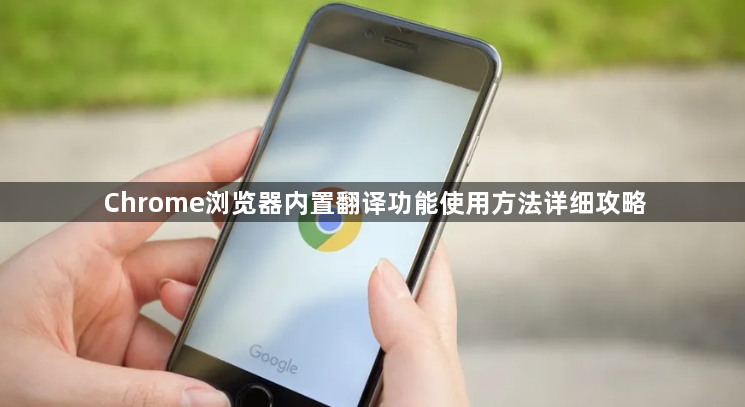
打开需要翻译的网页。启动Chrome浏览器后输入目标网址进入外文页面,或通过书签快速访问已保存的链接。当检测到页面语言与浏览器默认设置不同时,地址栏右侧会自动出现翻译提示按钮。
点击地址栏右侧的翻译按钮。在弹出的对话框中选择“翻译此页”,系统将立即开始自动转换文字内容。若未主动弹出提示,可右键点击页面空白区域,从上下文菜单中选取“翻译成中文(简体)”或其他目标语言选项。
调整默认翻译语言设置。进入浏览器右上角三个点的设置菜单,滚动至“高级”部分找到“语言”选项。在此界面可添加新语言、删除冗余项或拖动排序以改变优先级,确保后续自动翻译符合个人阅读习惯。
手动触发即时翻译。对于未触发自动翻译的情况,直接右键点击页面任意位置,在弹出的语言列表中选择期望的目标语言,Chrome会实时处理并显示翻译后的文本内容。
管理多语言界面切换。通过设置中的“语言和输入设置”,用户能为浏览器本身更换显示语言。重启后整个操作界面将采用新选择的语言体系,便于不同母语者舒适使用各项功能。
验证翻译准确性与完整性。完成初步转换后仔细浏览关键段落,确认专业术语和技术名词是否准确传达原意。如发现偏差,可尝试切换不同的目标语言版本进行对比校验。
优化阅读辅助功能组合。结合操作系统夜间模式或安装DarkReader等亮度调节扩展,既能减轻长时间阅读带来的视觉疲劳,又能提升在复杂光照环境下的文字辨识度。
监控扩展程序影响范围。定期检查已安装的插件列表,关闭可能干扰翻译功能的无关应用。特别是广告拦截类工具有时会误判语言脚本为恶意代码,需将其加入白名单确保正常运行。
通过上述步骤的组合运用,用户能够系统性地掌握Chrome浏览器内置翻译功能的各类使用场景。关键在于灵活运用自动检测与手动干预相结合的方式,配合个性化的语言偏好设置,实现跨语言网页内容的无缝阅读体验。